如何将pdf多页打印在一张纸上
1、第一步:打开一个需要打印的pdf文档。
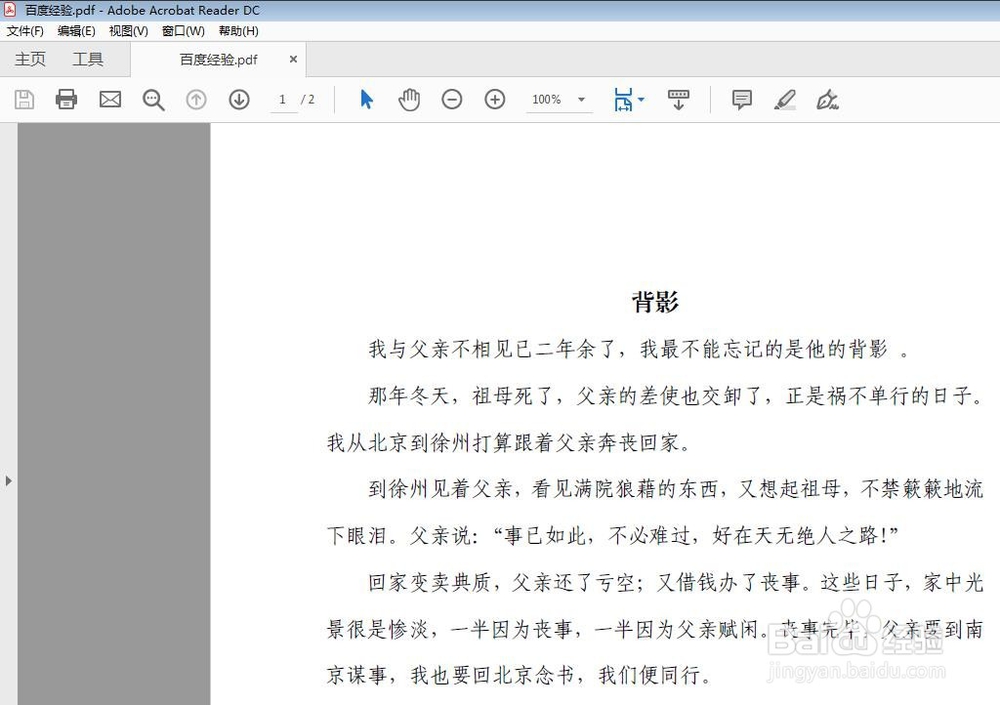
2、第二步:单击工具栏中“打印文件”按钮(或者按Ctrl+P快捷键)。

3、第三步:在弹出的“打印”对话框中,单击“多页”按钮。

4、第四步:单击红色箭头标记的按钮,在下拉框中选择每张纸上的打印页数。

5、第五步:可以根据自己的需要选择纵向或者横向。

6、第六步:单击“页面设置”按钮,在弹出的对话框中选择要打印的纸张大小。
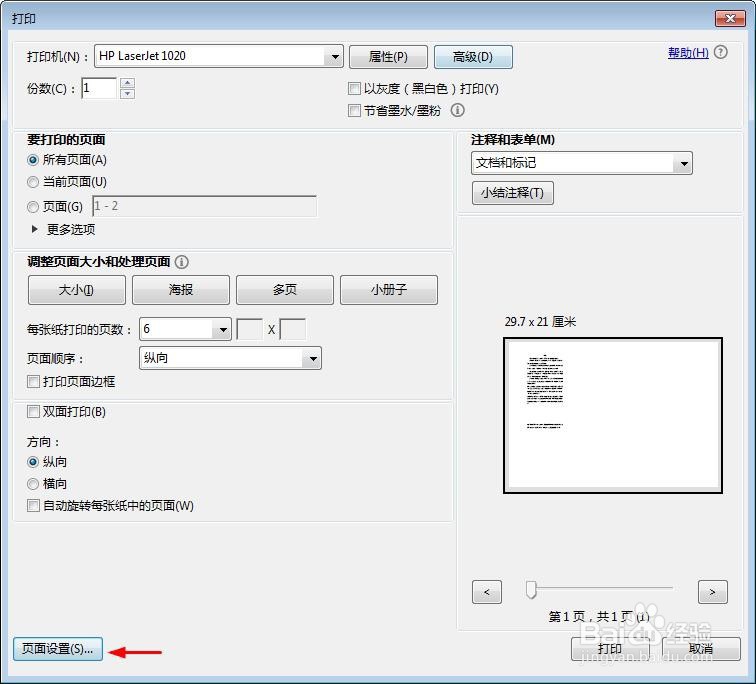

7、第七步:设置完成后,单击右下角“打印”按钮,就实现多页打印在同一张纸上了。

声明:本网站引用、摘录或转载内容仅供网站访问者交流或参考,不代表本站立场,如存在版权或非法内容,请联系站长删除,联系邮箱:site.kefu@qq.com。
阅读量:97
阅读量:184
阅读量:184
阅读量:174
阅读量:47